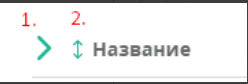Сравнение версий
Ключ
- Эта строка добавлена.
- Эта строка удалена.
- Изменено форматирование.
| панель | |
|---|---|
|
1. Рабочий стол
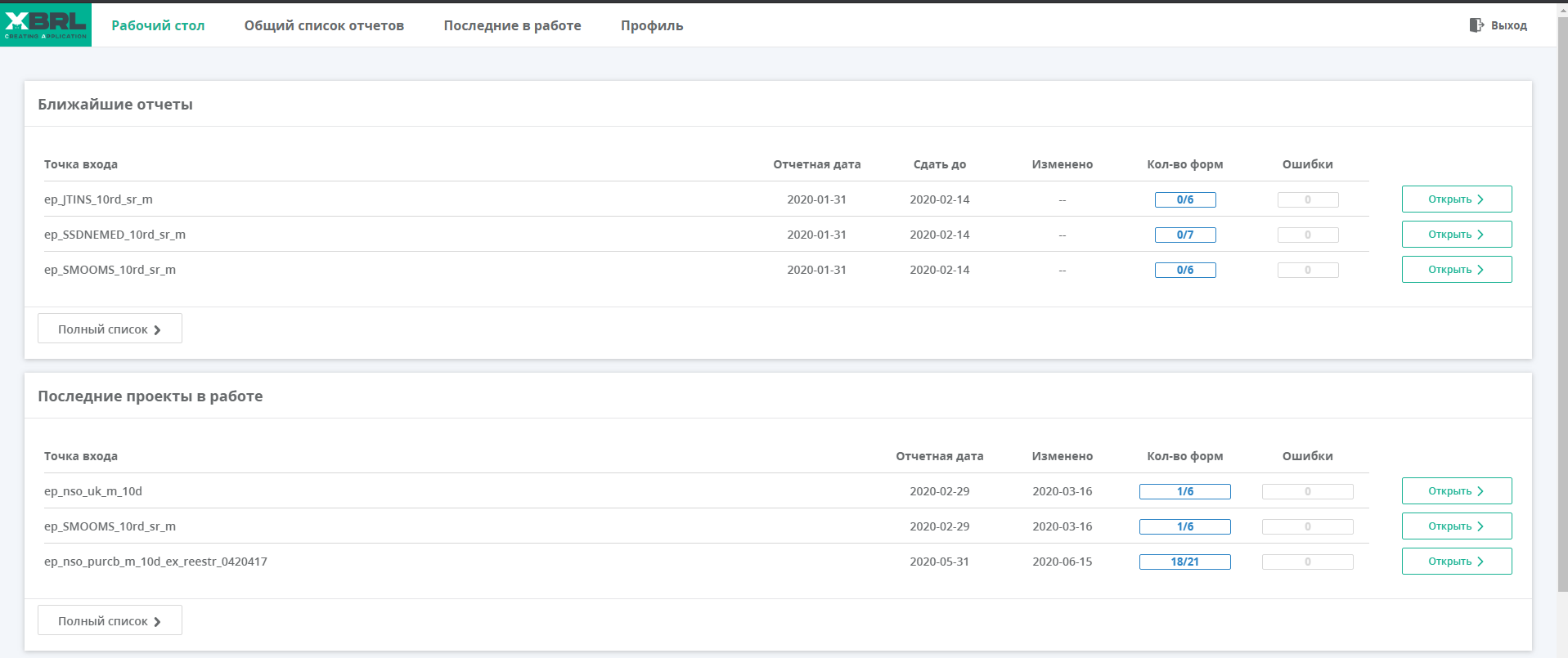 Image Removed
Image Removed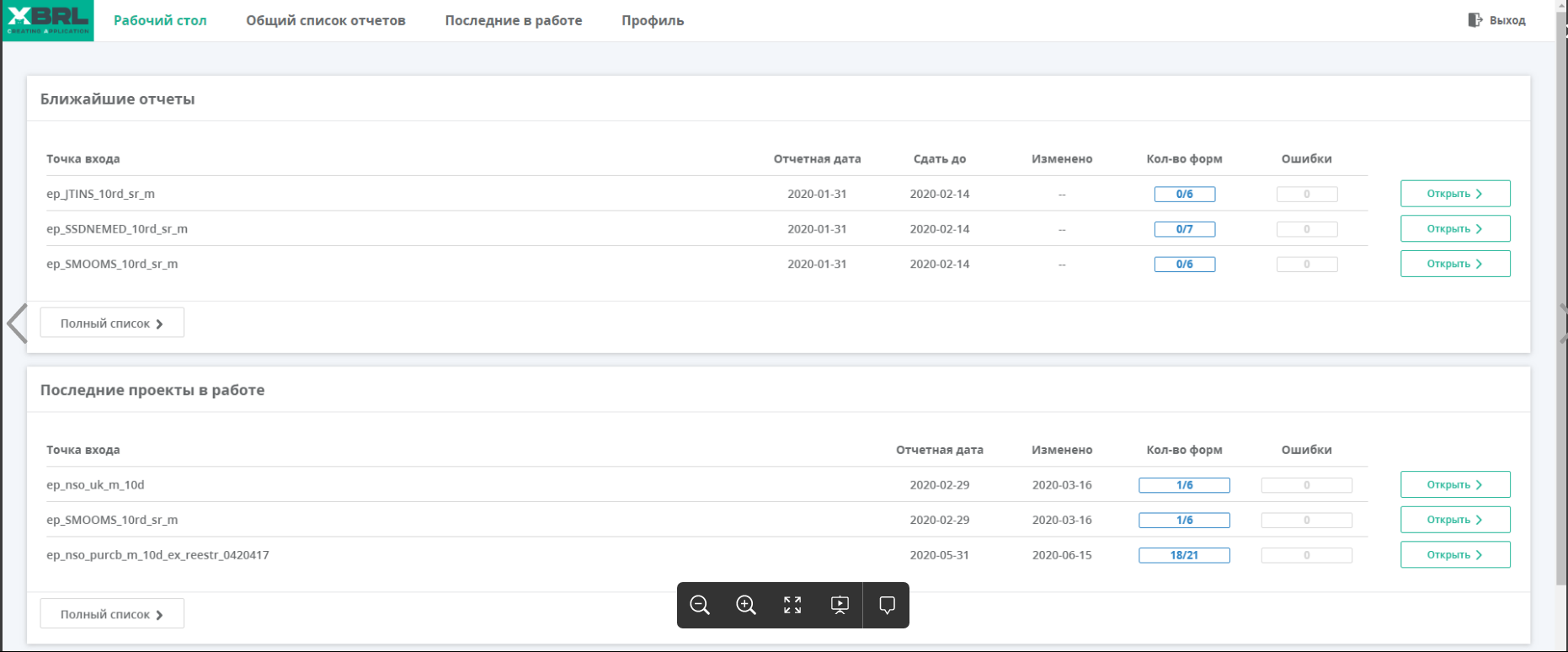 Image Added
Image Added
 Image Removed
Image Removed Image Added
Image Added
1.1.
Ближайшие отчеты
| панель |
|---|
|
|
|
|
|
|
|
|
|
|
|
|
|
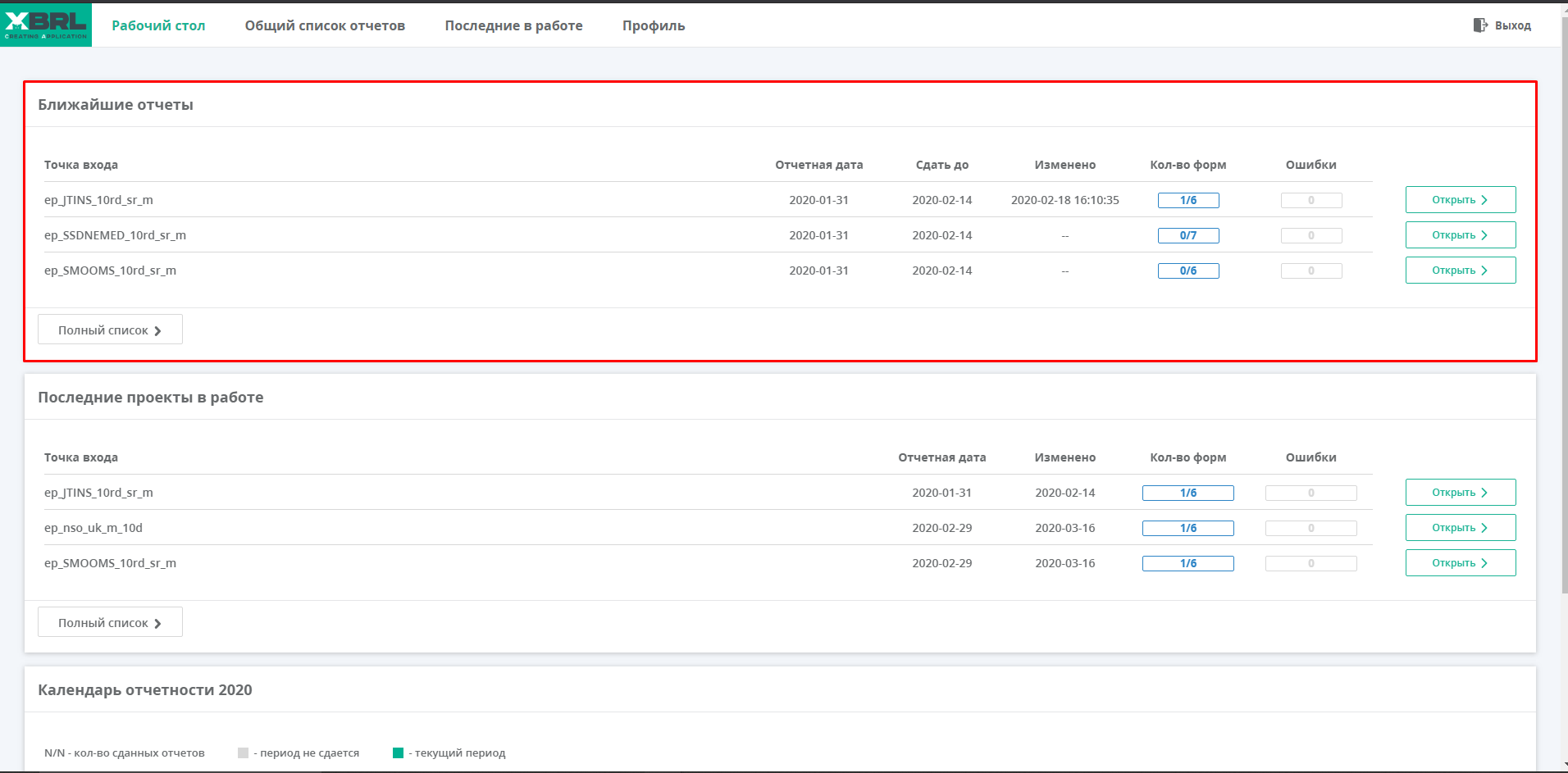 Image Removed
Image Removed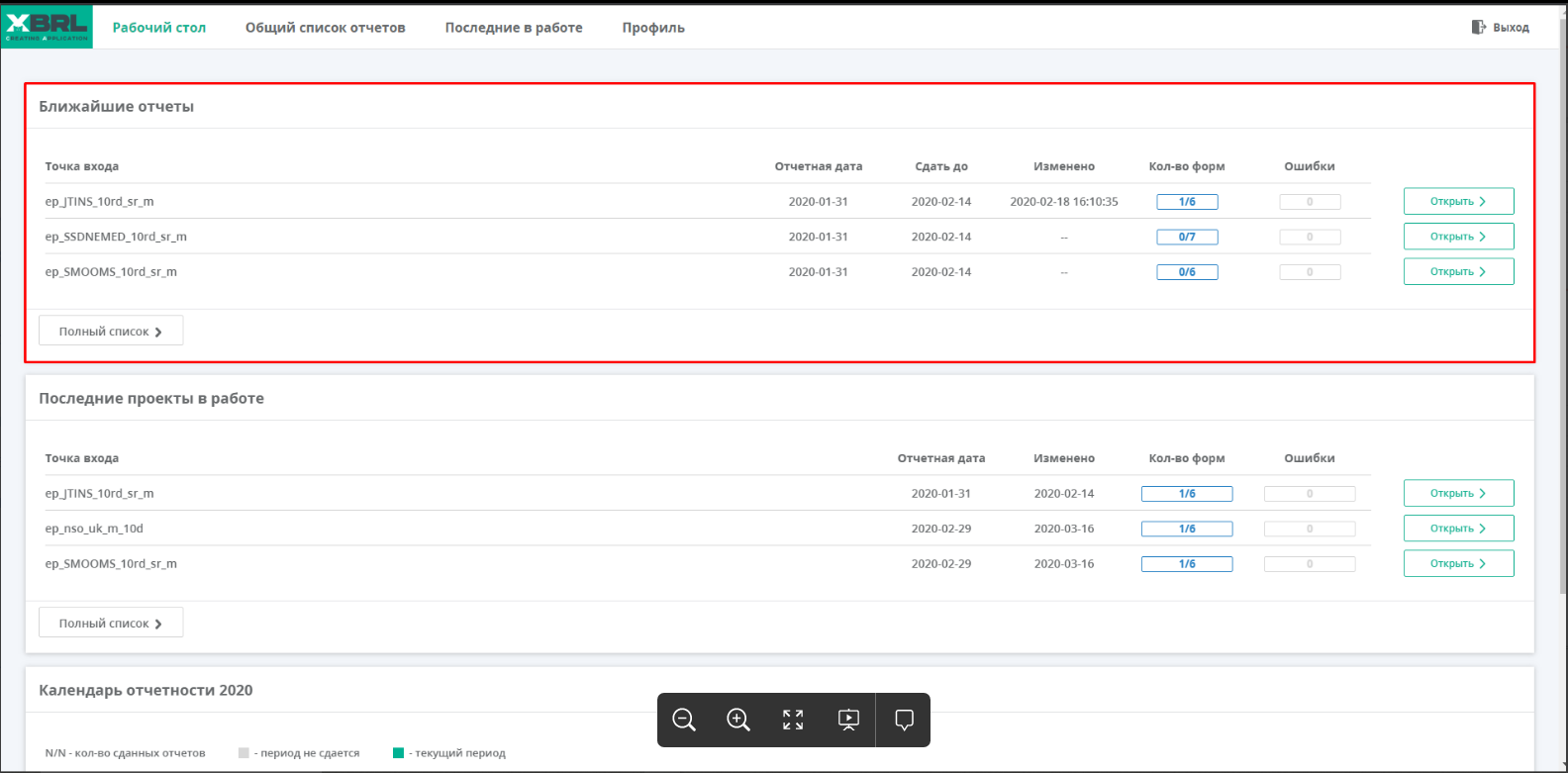 Image Added
Image Added
1.2. Последние проекты в работе
| панель |
|---|
|
|
|
|
|
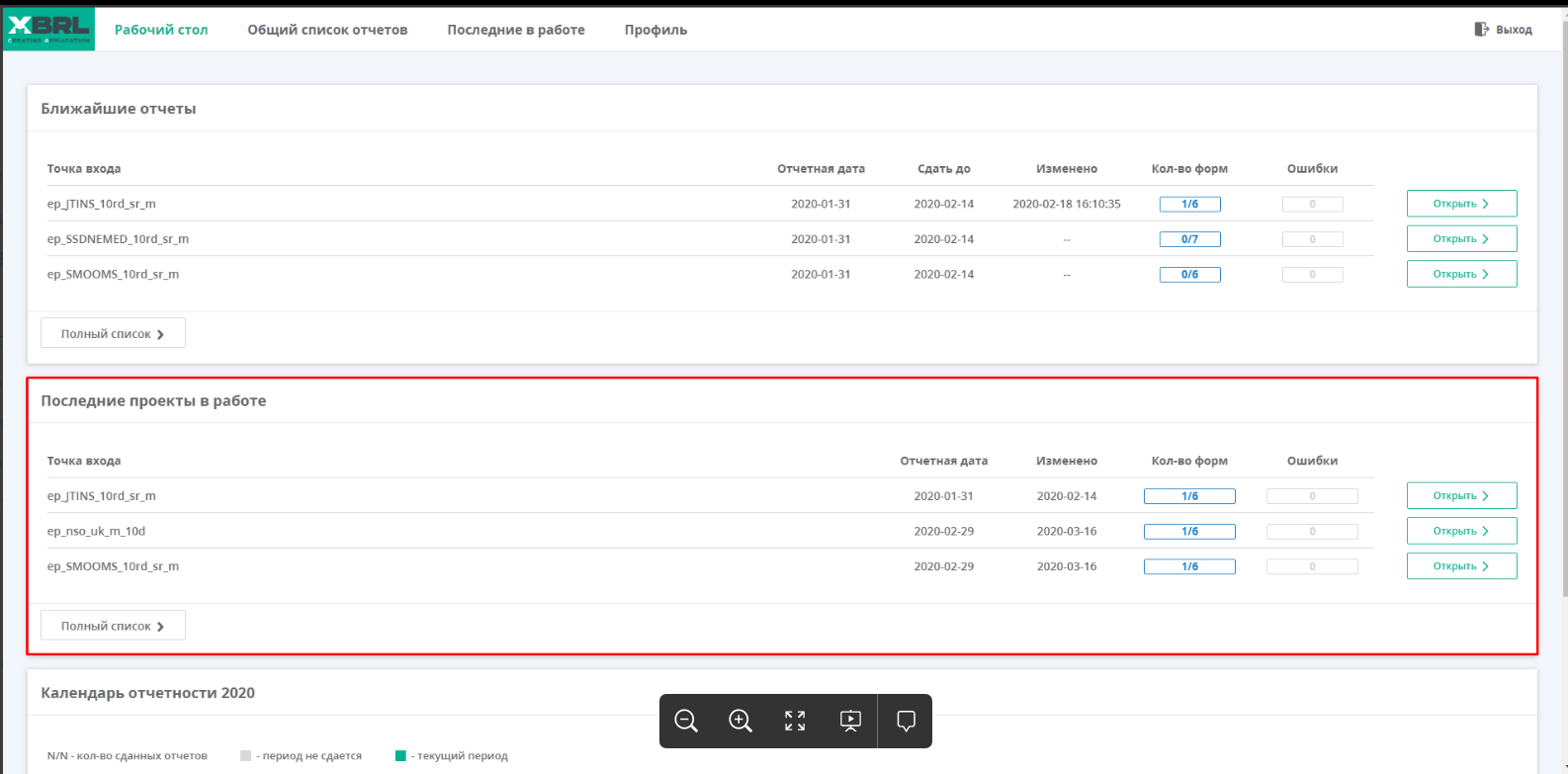 Image Added
Image Added
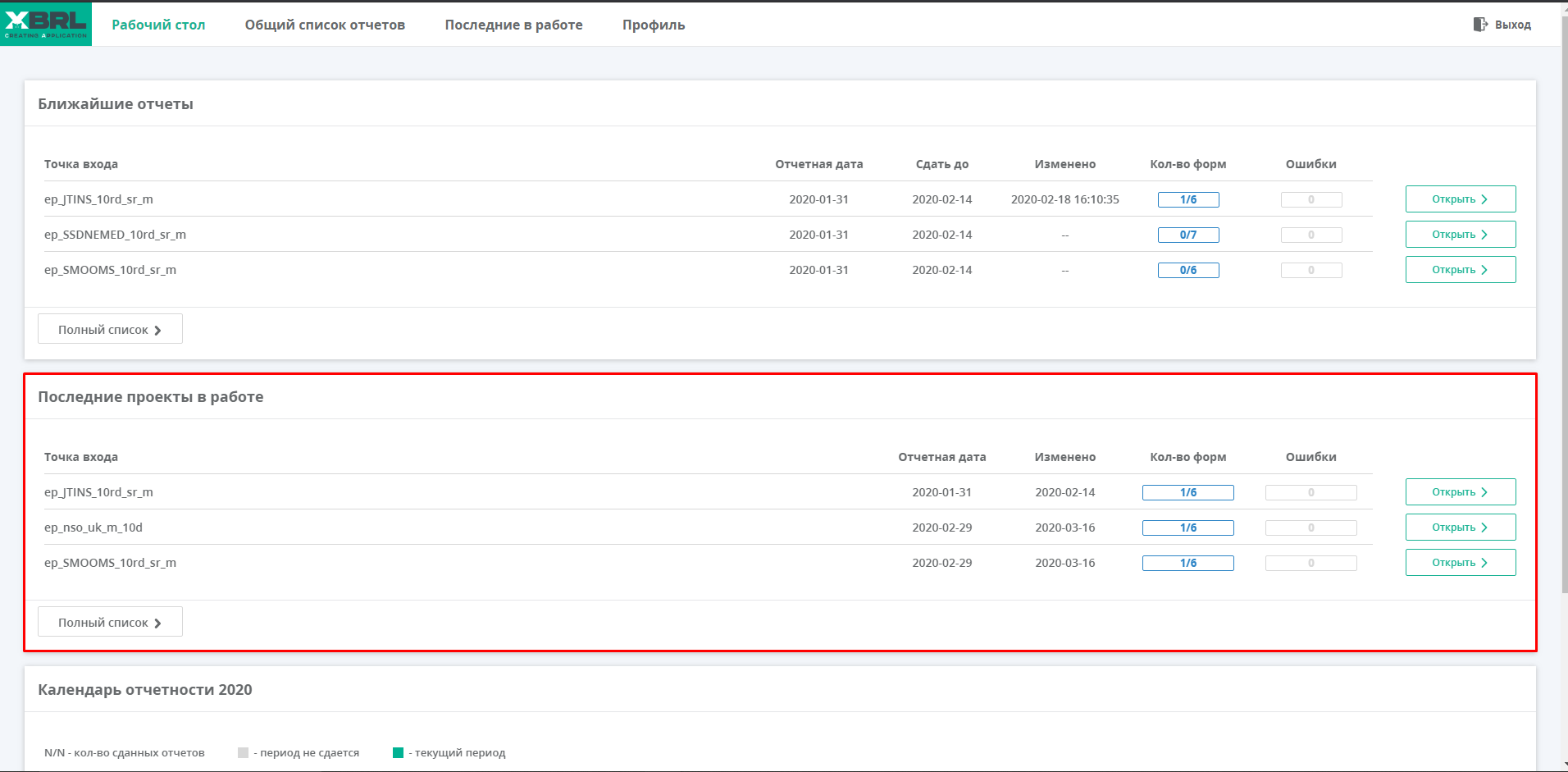 Image Removed
Image RemovedПолный список:
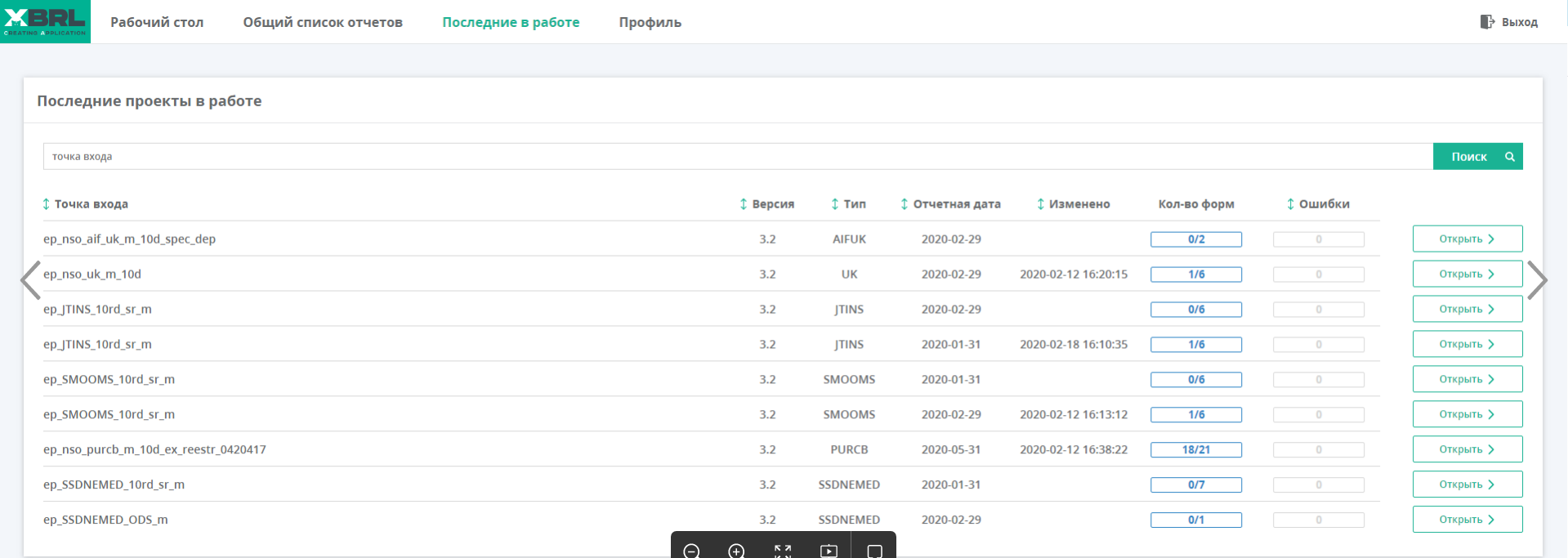 Image Added
Image Added
1.3. Календарь отчетности 2020
| панель | ||
|---|---|---|
|
 Image Added
Image Added
| панель |
|---|
|
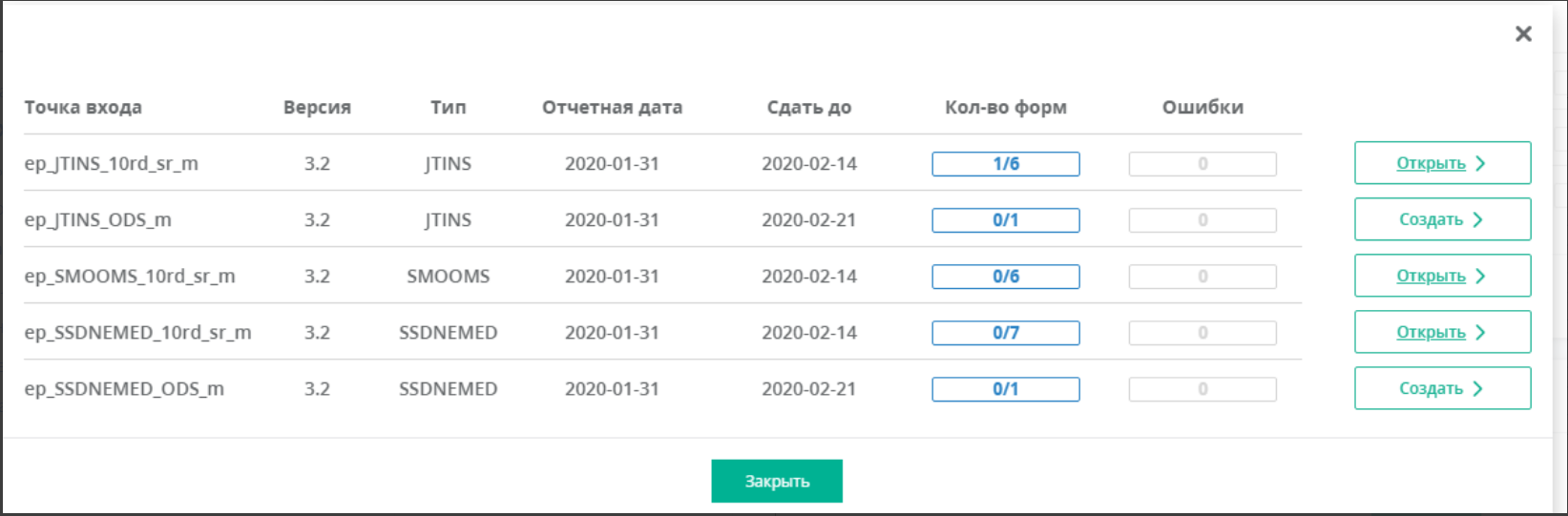 Image Added
Image Added
2 .Общий список отчетов
| панель |
|---|
Из раздела «Общий список отчетов» можно быстро:
|
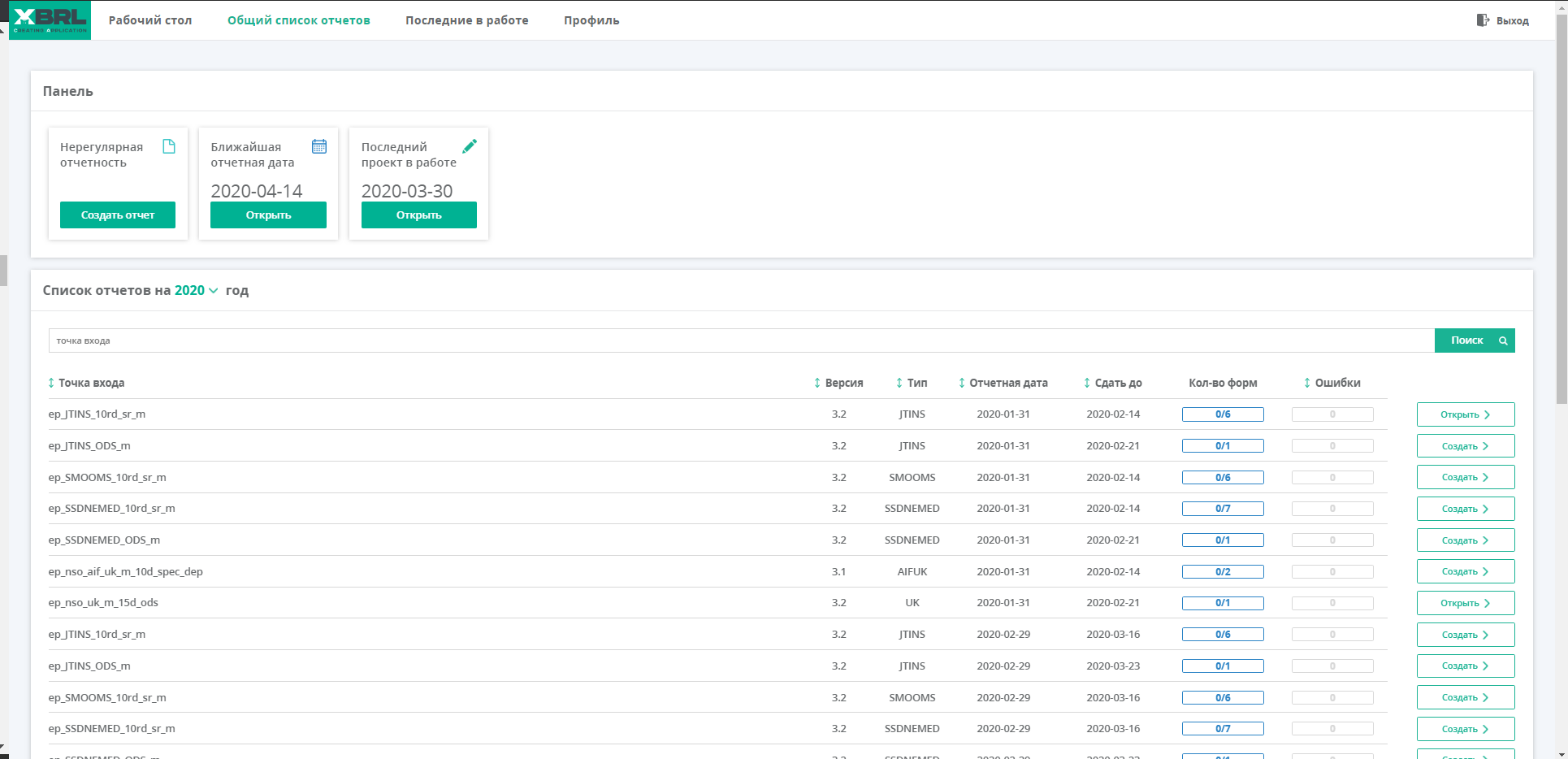 Image Added
Image Added
3. Последние проекты в работе
| панель |
|---|
|
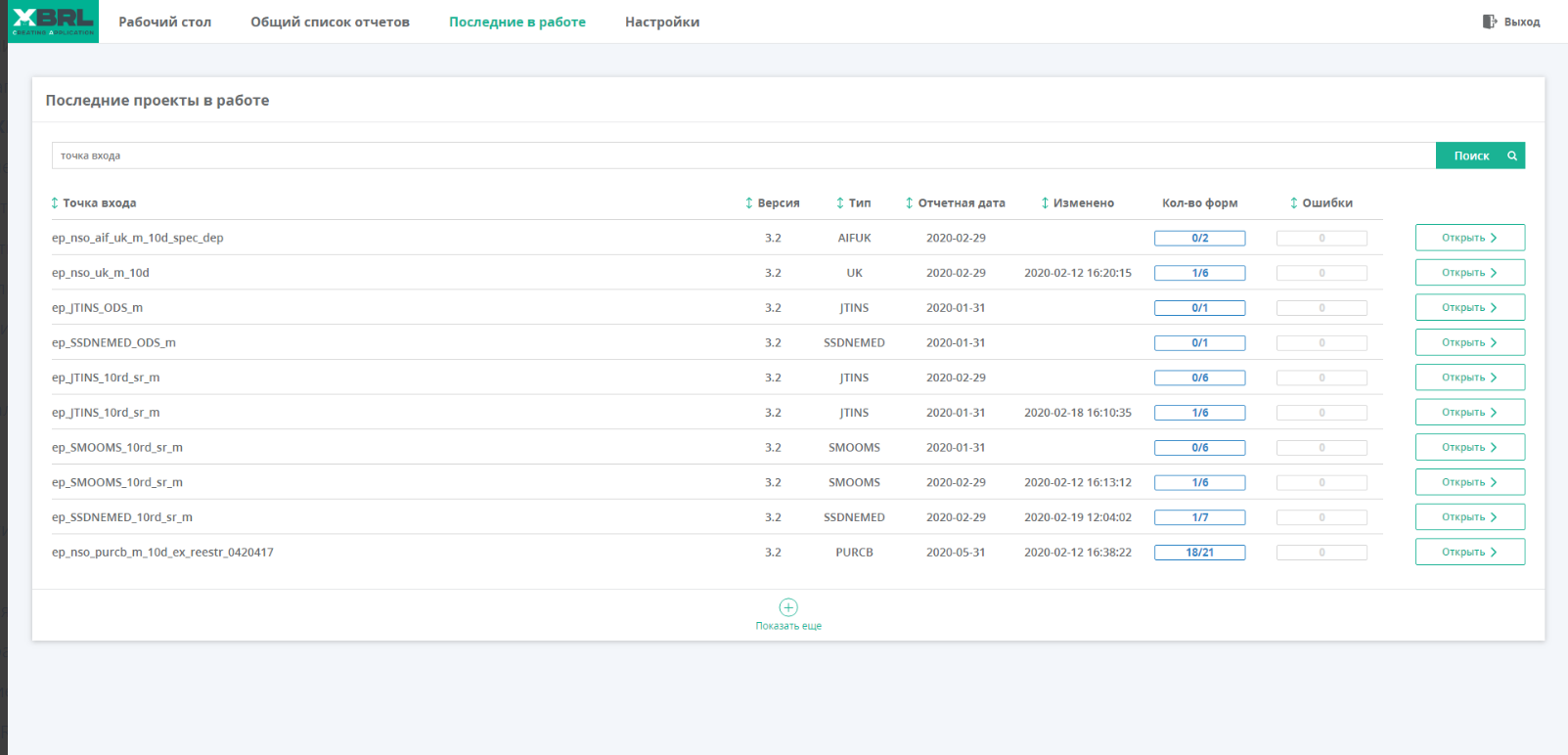 Image Added
Image Added
4. Профиль - Доступен под аккаунтом «User»
| панель | ||
|---|---|---|
Пользователь может изменить свой логин «Эл. почта» или пароль.
|
 Image Added
Image Added
5. Настройки - Доступны под аккаунтом «Administrator»
| панель |
|---|
В Настройках есть несколько разделов:
Настройки доступны только «Администратору» |
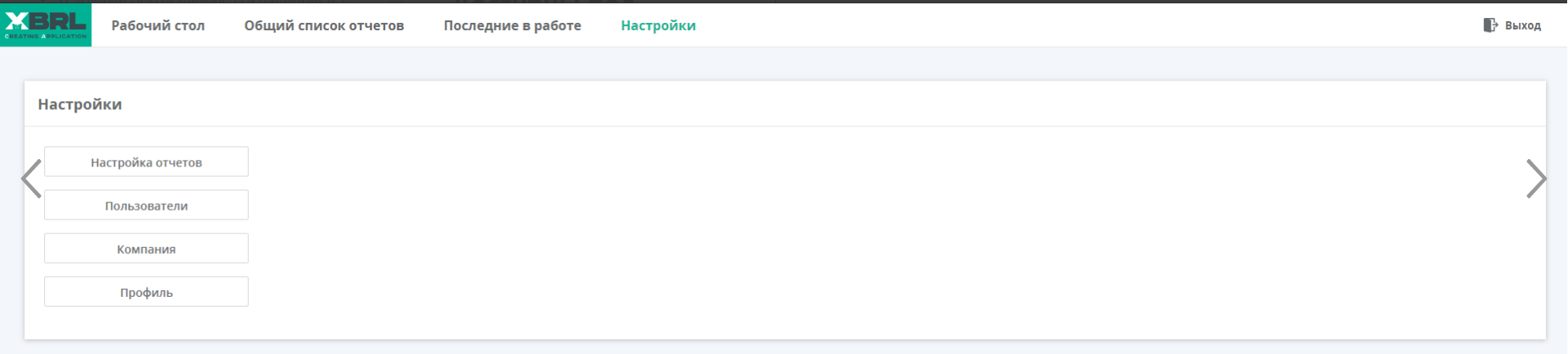 Image Added
Image Added
| панель |
|---|
| Настройка отчетов - Выбрать только необходимые отчеты для дальнейшей работы в XBRL`ке |
 Image Added
Image Added
| панель |
|---|
| Пользователи - Создать нового пользователя и назначить ему роли. |
 Image Added
Image Added
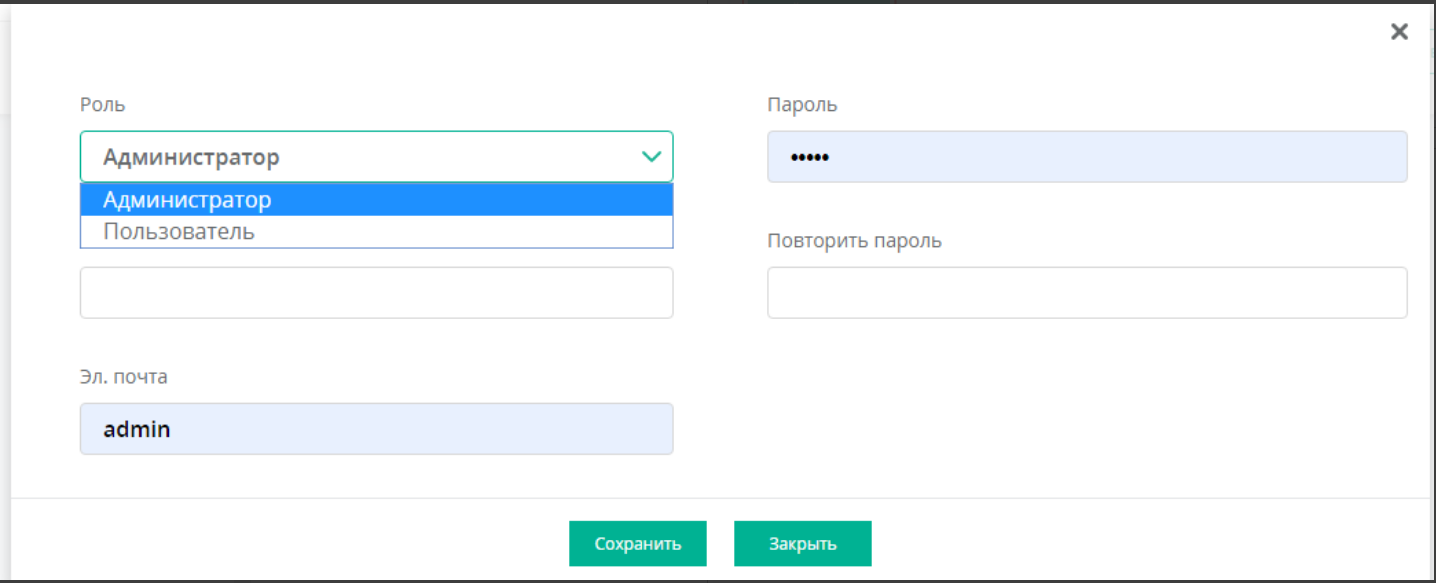 Image Added
Image Added
| панель |
|---|
| Блокировать пользователя. |
 Image Added
Image Added
| панель |
|---|
| В блоке профиль есть возможность изменить все данные пользователя. |
 Image Added
Image Added
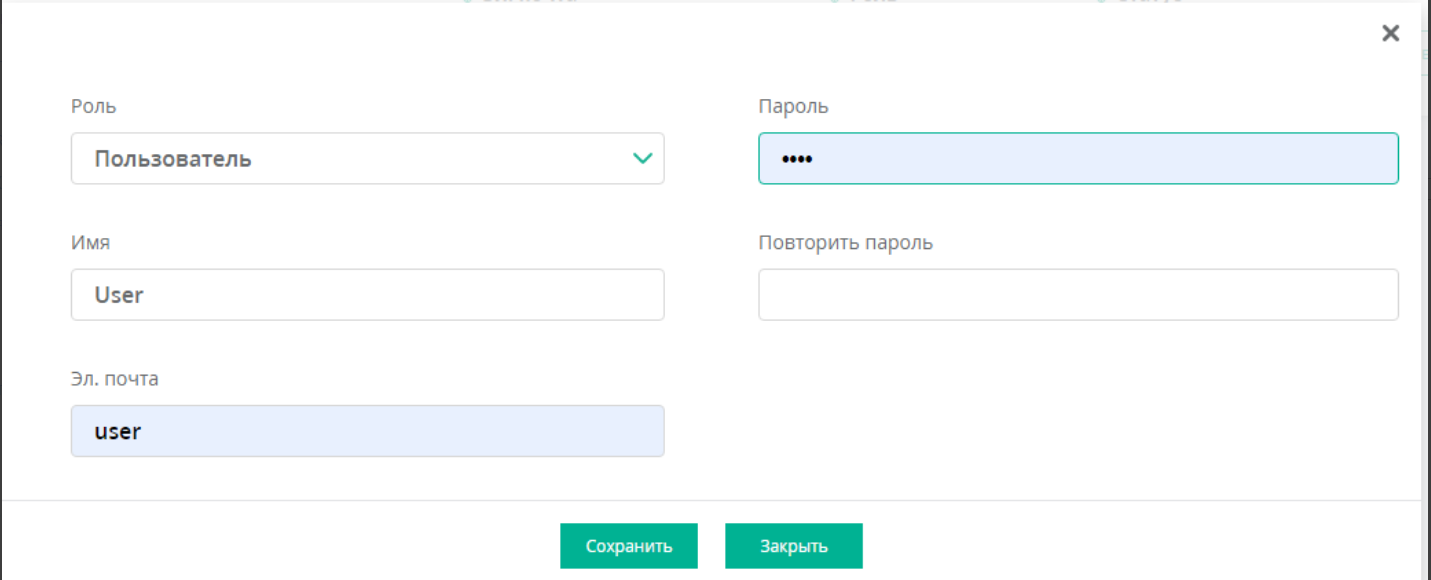 Image Added
Image Added
6. Отчет
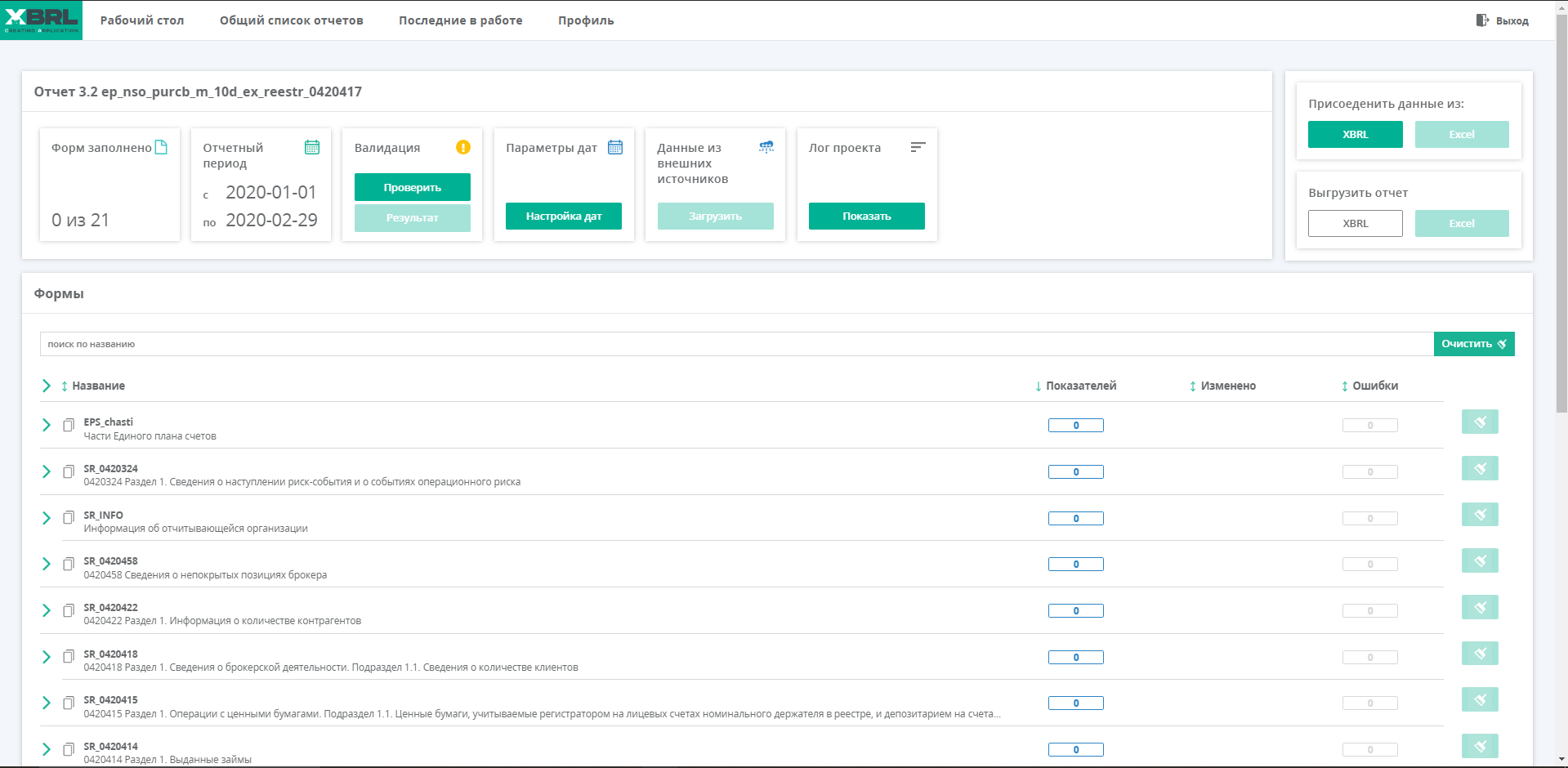 Image Added
Image Added
6.1 Рабочая страница отчета
| панель |
|---|
Форм заполнено - Отображается сколько форм заполнено из количества форм в Точке входа Отчетный период - По состоянию на которую организация представляет отчетные данные в формате XBRL в Банк России. Проверить на наличие ошибок - Валидации Данные из внешних источников- В XBRL`ку можно загрузить данные из разных учетных систем. Присоединить данные из - В XBRL`ку можно загрузить как Файл XBRL (instance файл) так и Excel адаптированные на XT Portal. Выгрузить отчет - Из XBRL`ки можно выгрузить как Файл XBRL (instance файл) так и Excel адаптированные к XT Portal. |
 Image Added
Image Added
| панель |
|---|
|
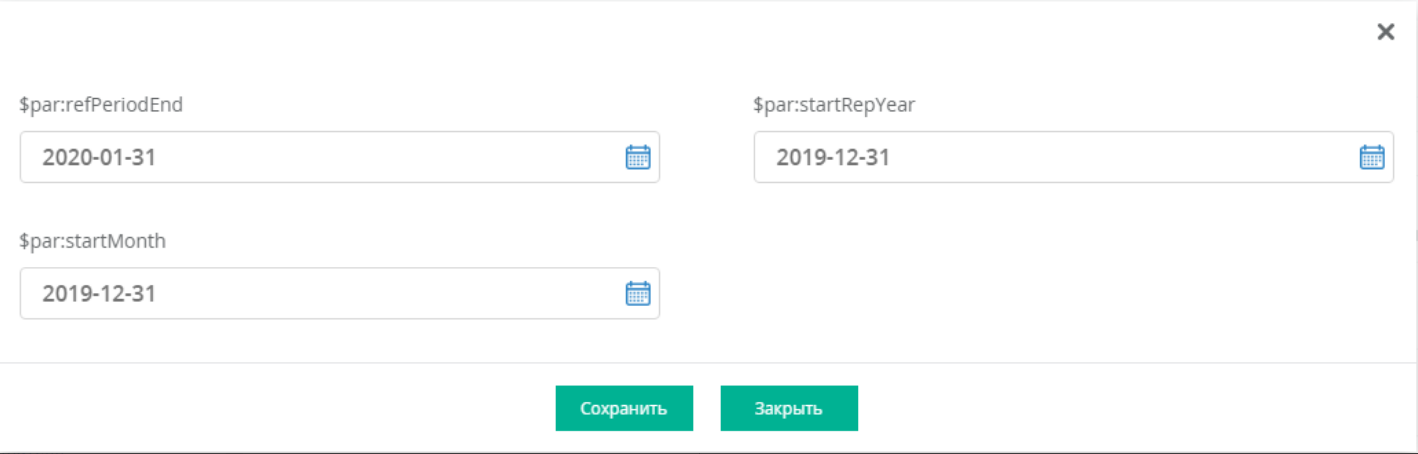 Image Added
Image Added
6.2. Список таблиц
| панель |
|---|
Название - Наименование форм по ОКУД. Показателей - Отображается количество заполненных Фактов (fact) в форме. Изменено - Дата и время последних внесенных изменений. Ошибки - Отображается количество ошибок после Валидации.
|
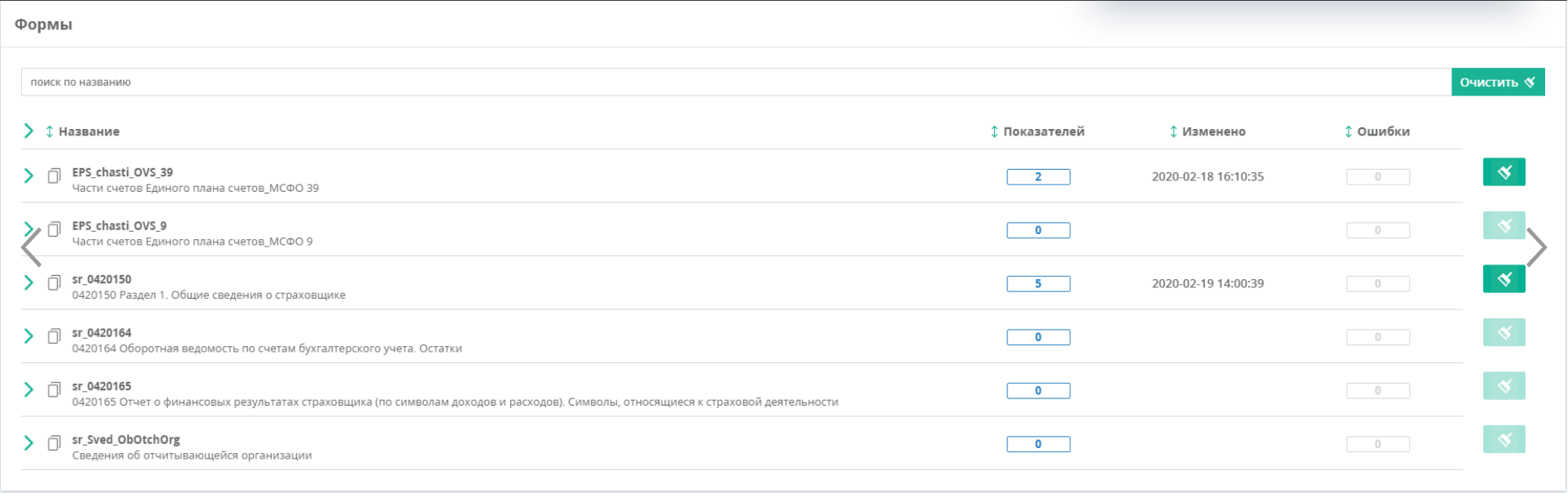 Image Added
Image Added
6.3. Разделы в списке таблиц
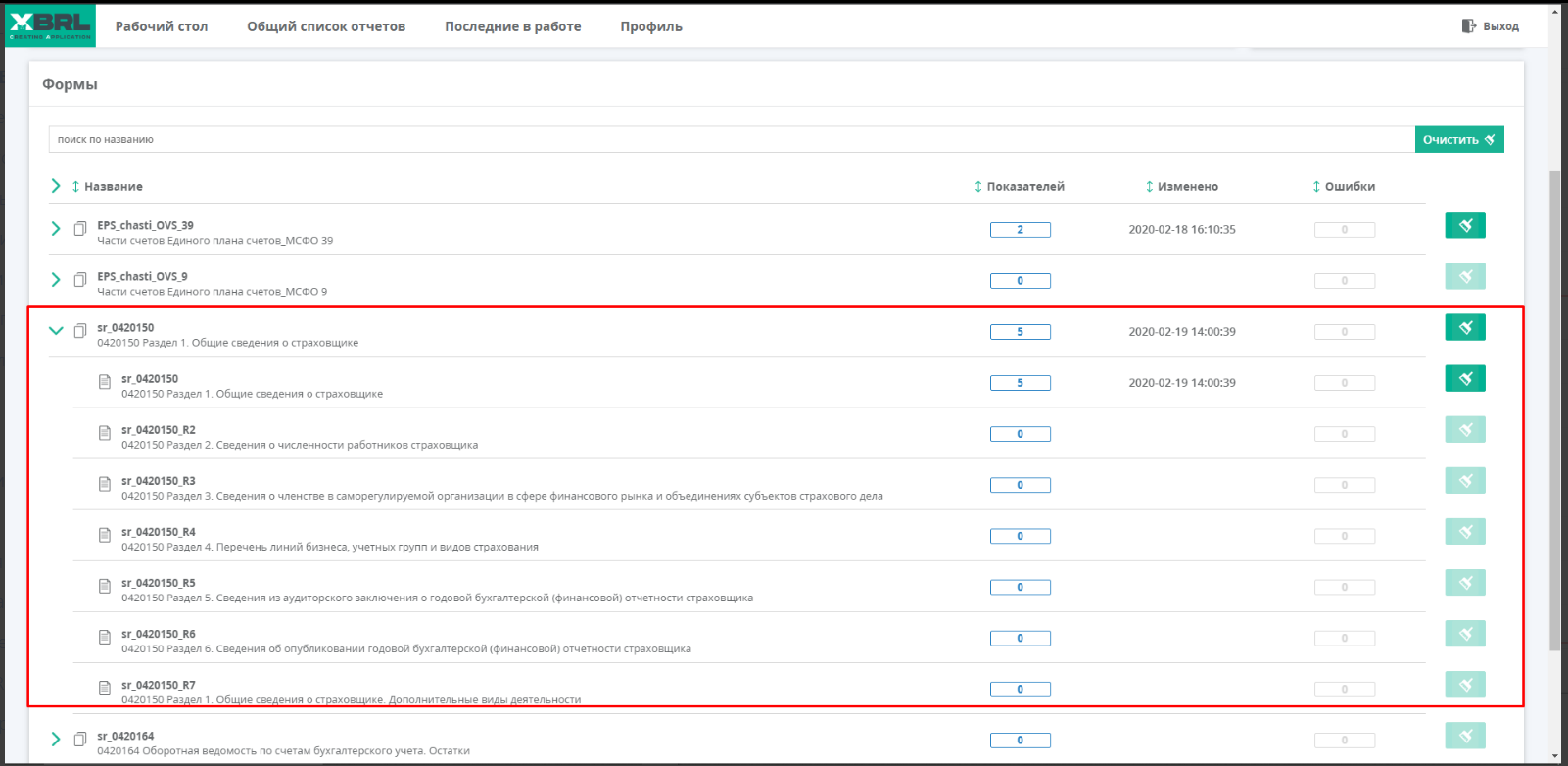 Image Added
Image Added
| панель |
|---|
Переход в таблицу происходит по клику на область формы. |
 Image Added
Image Added
6.4. Таблица
| панель |
|---|
Рабочая панель таблицы.
|
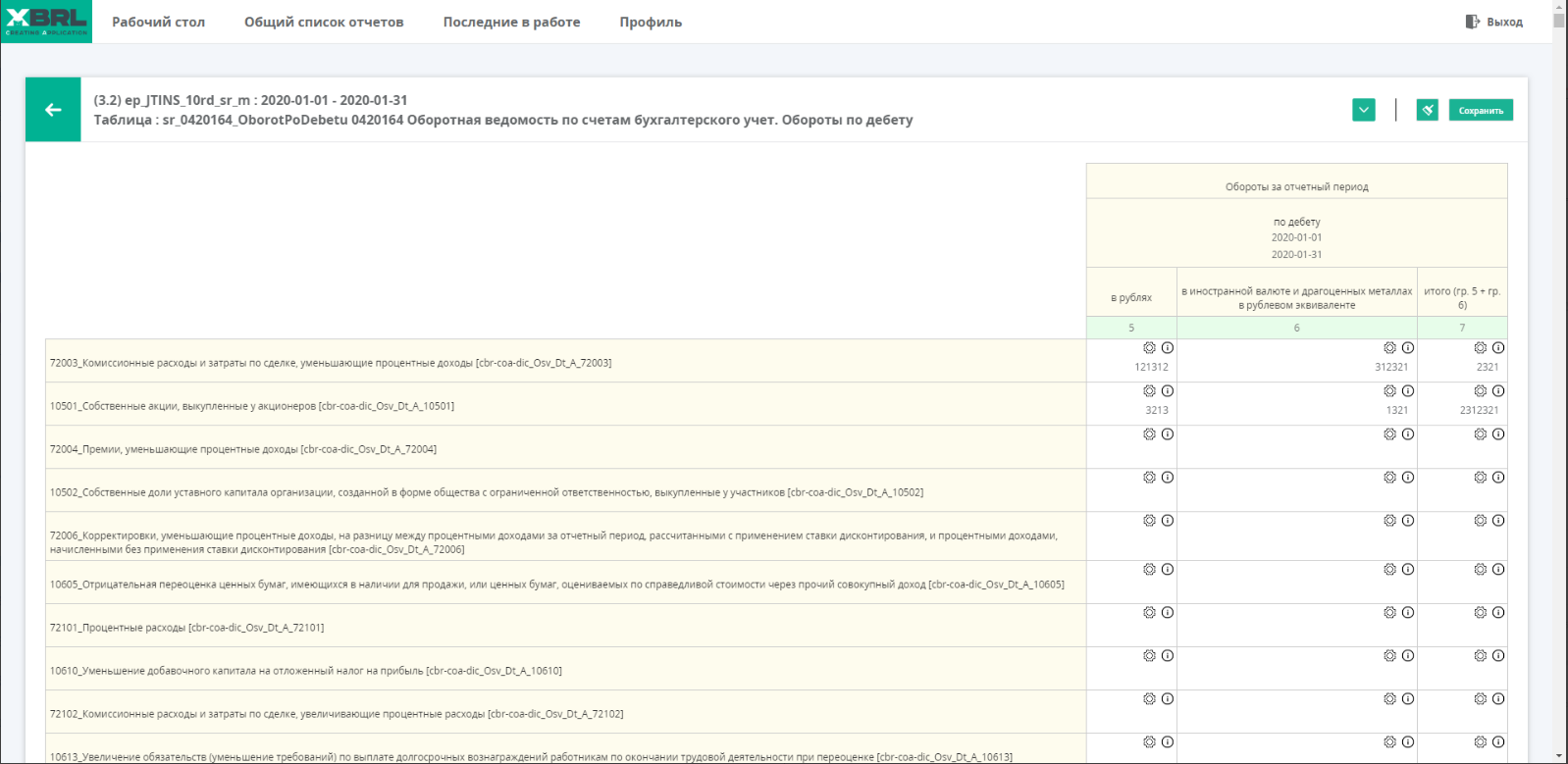 Image Added
Image Added
6.4.1 Функционал таблицы
| панель |
|---|
1. 2. 3. 4. 5. 6. 7. 8. |
 Image Added
Image Added
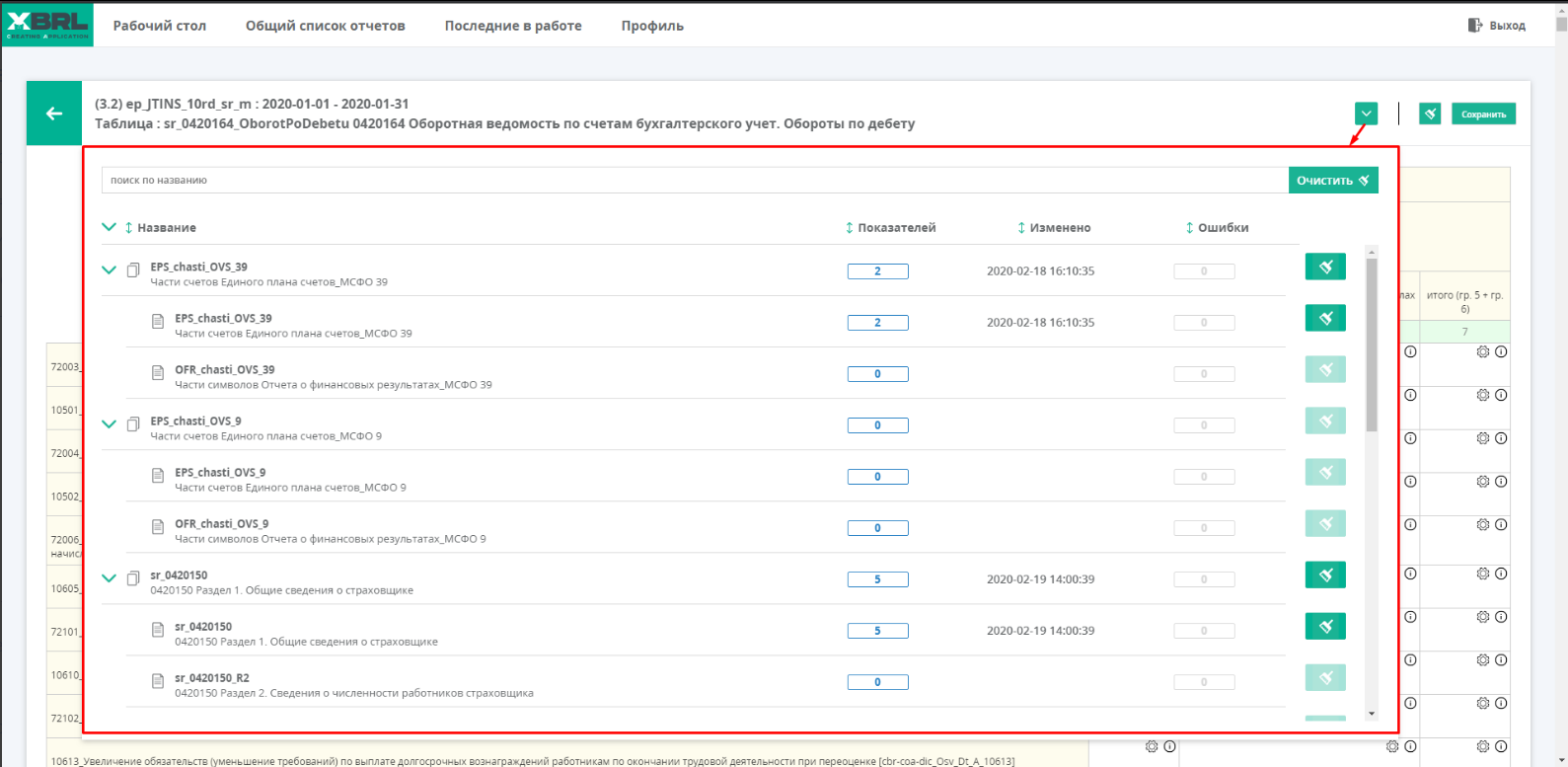 Image Added
Image Added
6.4.1.1 Карта таблицы
| панель | ||
|---|---|---|
|
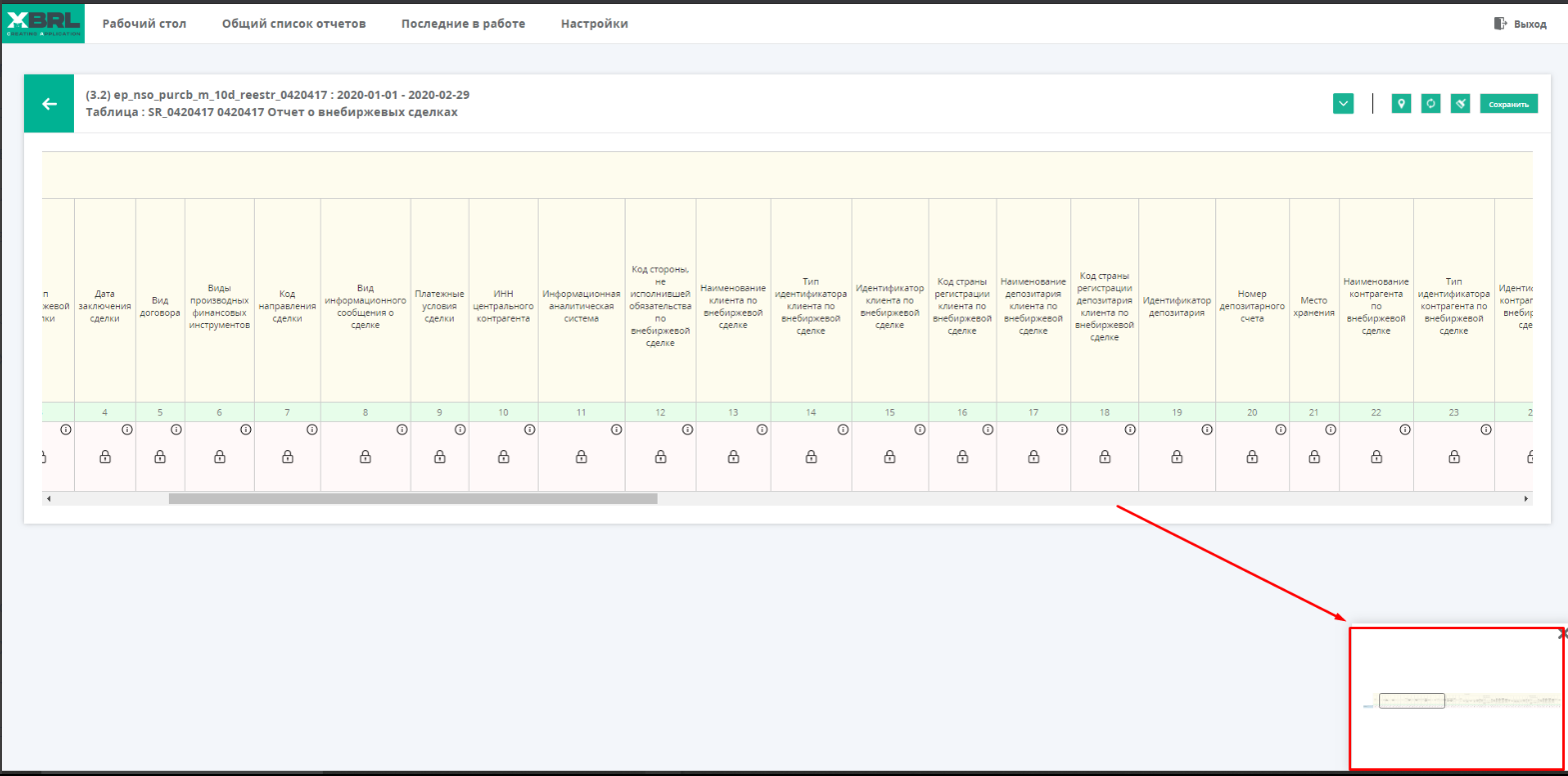 Image Added
Image Added
| View file | ||||
|---|---|---|---|---|
|
6.4.2 Настройка ячейки
| панель |
|---|
Некоторые ячейки можно настроить: или получить информацию о ячейки например Показатель (concept) или Измерение (Dimension) |
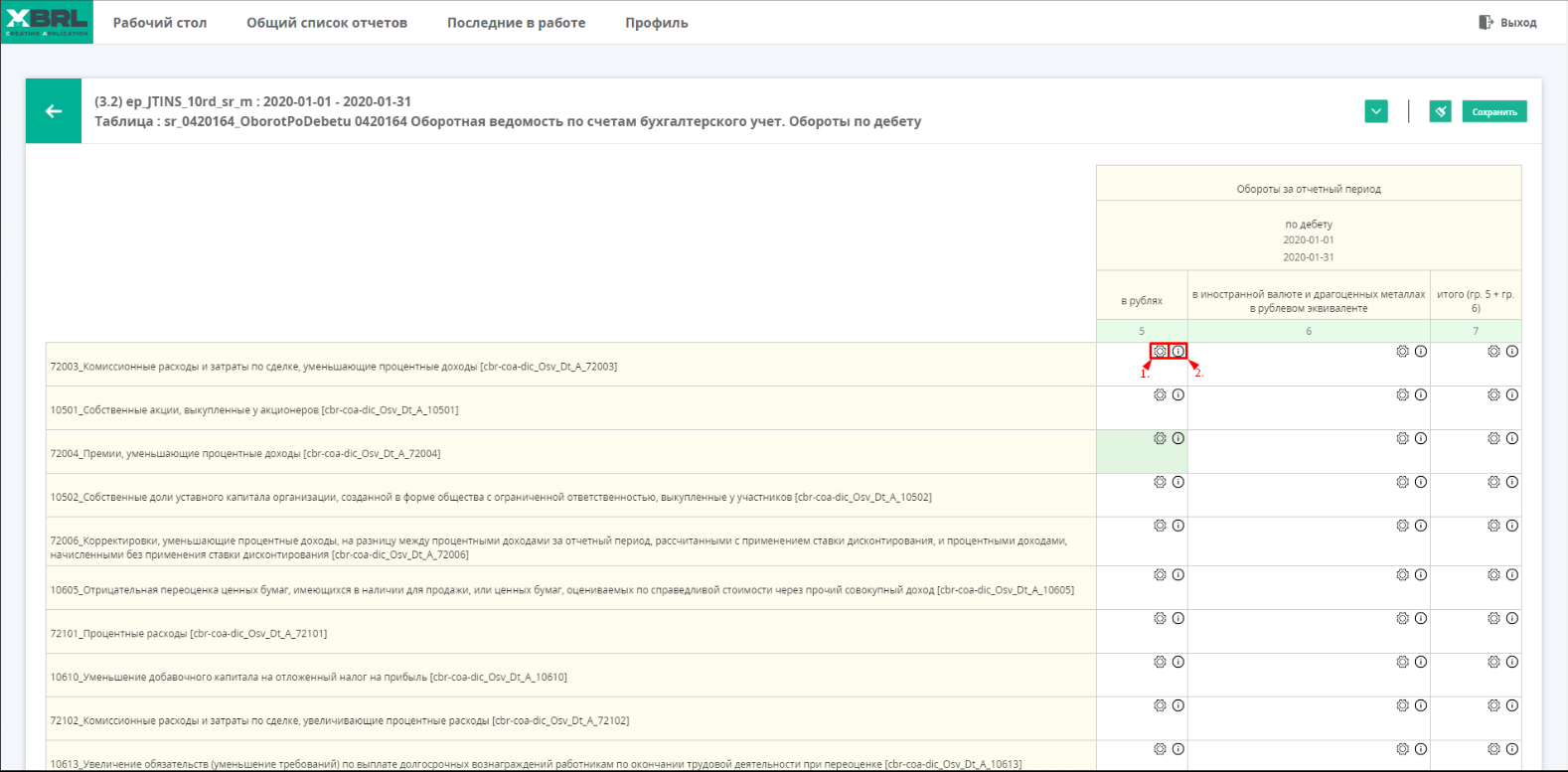 Image Added
Image Added
| панель |
|---|
|
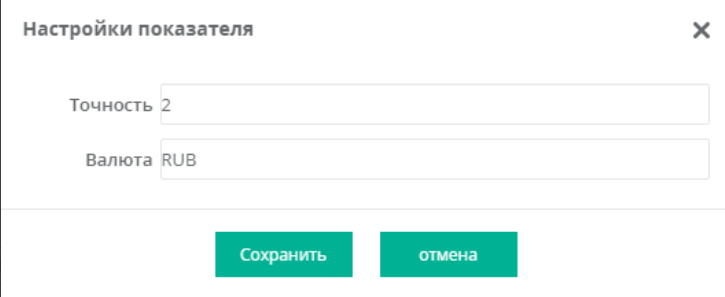 Image Added
Image Added
| панель |
|---|
|
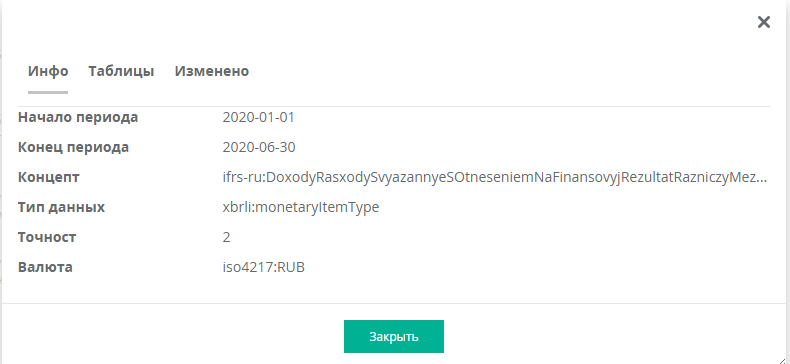 Image Added
Image Added
6.4.3 Информация по ячейки Image Added
Image Added
| панель |
|---|
Информация по ячейки имеет три подраздела:
|
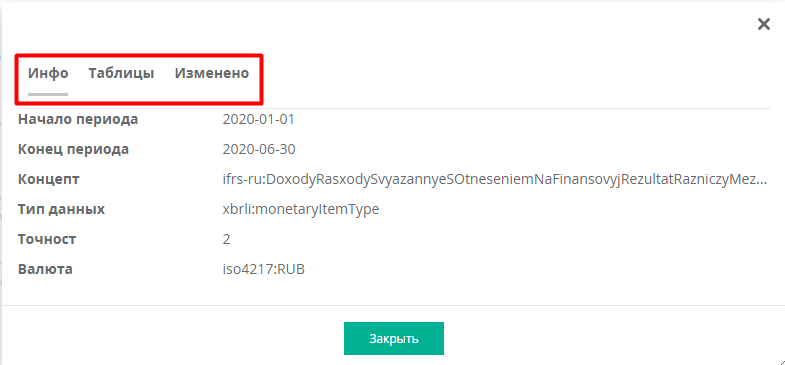 Image Added
Image Added
6.4.3.1 Инфо
Подраздел «Инфо» содержит:
- Начало периода -
Конец периода
Подсказка title Duration - Показатель (concept)
- Тип данных - каждый факт имеет свой тип данных.
- Точность (Decimals)
- Валюта - монетарным показателям присваивается валюта.
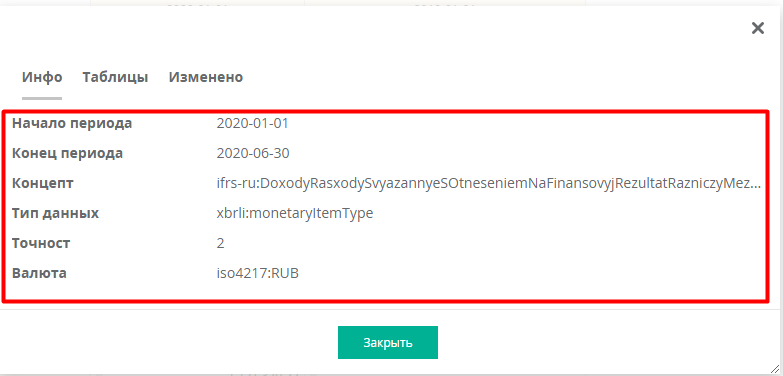 Image Added
Image Added
6.4.3.2 Таблицы
Подраздел «Таблицы» содержит перечень отчетов и таблиц в которых встречается такой же Факт (fact), при этом можно сразу же переключиться на нужную таблицу в этом подразделе, нажав на нужную таблицу.
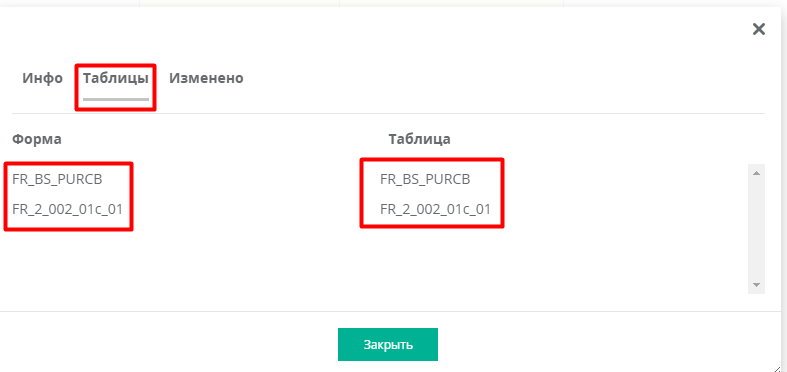 Image Added
Image Added
6.4.3.3 Изменено
Подраздел «Изменено» содержит историю изменений фактов в ячейке.
 Image Added
Image Added
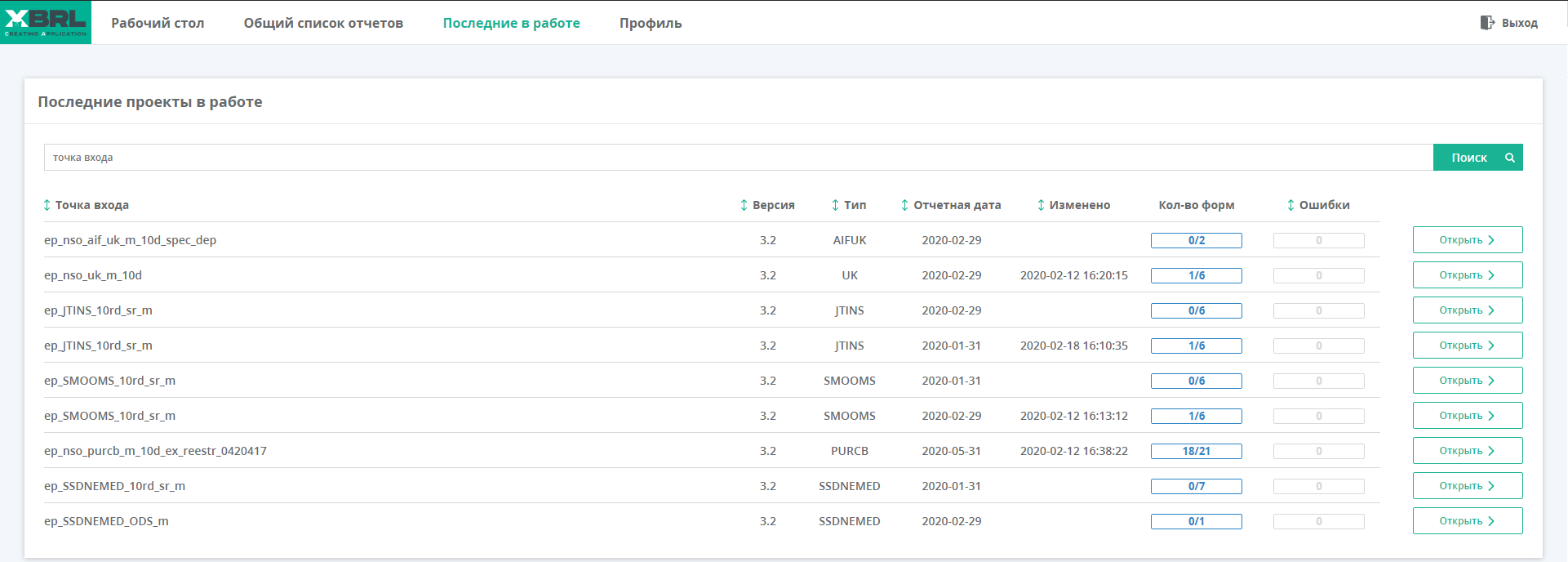 Image Removed
Image Removed